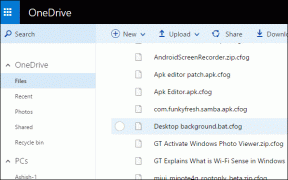Come salvare più pagine Web come file zip in Chrome utilizzando ZipTabs
Varie / / February 12, 2022
Ai tempi del college, lavoravo a vari progetti e tutti avevano bisogno di una documentazione pesante. Sebbene avessimo un personal computer nelle nostre stanze dell'ostello, una connessione internet decente era sempre un problema, e quindi il cybercafé del college era l'unico salvatore.
Durante la ricerca di materiale di riferimento al bar, di solito salvavo l'intera pagina Web come file HTML (con tutti i file associati in una cartella separata) sul computer del college e usato una pen drive per trasferire i dati sul mio computer per i riferimenti offline.
Sebbene il processo di salvataggio delle pagine Web sia semplice (basta premere il pulsante Ctrl+S), penso che se avessi avuto ZipTabs a quei tempi, il mio carico di lavoro si sarebbe ridotto molto.
ZipTabs è un'estensione per Chrome che può salvare le tue pagine web aperte in formato HTML con tutte le immagini e le informazioni CSS e comprimerle tutte in un unico archivio con un ottimo livello di compressione.
Passo 1:ZipTabs richiede Nucleo di file singolo
, un'estensione del processore di pagine, per funzionare. Quindi, se non lo hai già, scarica e installa quest'ultimo prima di installare ZipTabs.Passo 2: Dopo aver installato entrambe le estensioni, ti consiglio di riavviare il browser. Se hai un lavoro non salvato aperto nel tuo browser, salvalo e riavvia il browser.
Passaggio 3: Ora, quando vuoi comprimere le tue schede, fai clic sull'icona ZipTabs nell'area dell'estensione di Chrome. L'estensione verrà caricata con tutte le schede aperte in un elenco con una casella di controllo su ciascuna di esse. Seleziona le schede che desideri comprimere e fai clic su Bottone con cerniera.
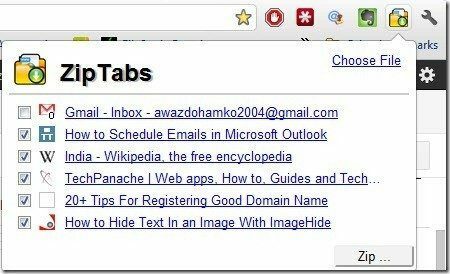
Passaggio 4: Dai il file zip un nome e fare clic su Pulsante OK per avviare il processo. Il processo verrà ora avviato e visualizzerà il processo in percentuale nell'icona ZipTabs.
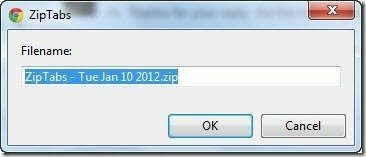
Passaggio 5: Una volta che le schede sono state compresse correttamente, verranno salvate nella directory di download predefinita di Chrome.
Se hai bisogno di leggere questi file in futuro puoi semplicemente estrarlo e fare doppio clic per caricarlo sul tuo browser anche quando sei offline. La pagina conterrà tutte le immagini, i dettagli HTML e CSS e sarà simile alla pagina che stavi leggendo quando eri online.
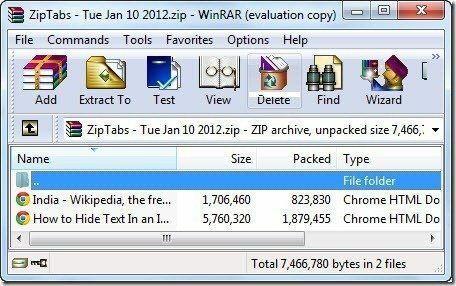
Secondo lo sviluppatore, una volta salvato un file zip puoi aprire tutte le pagine zippate contemporaneamente usando il file Scegli il file pulsante, ma il pulsante non ha mai funzionato per me. Se funziona per te, condividilo con noi.
Il mio verdetto
Se utilizzi una macchina più lenta, potresti notare un rallentamento del tempo di risposta del tuo computer durante la creazione del file zip. Ho anche riscontrato alcuni errori di funzionamento non riusciti durante il test dell'applicazione, ma una volta riavviato il browser il problema è stato risolto.
Nel complesso, ZipTabs è un'estensione straordinaria per salvare pacchetti di pagine Web aperte nel browser per i riferimenti offline con un clic. Puoi usarlo se ti trovi in una situazione in cui devi utilizzare un computer pubblico per fare ricerche e devi trasportare i dati in un'unità portatile.
Ultimo aggiornamento il 02 febbraio 2022
L'articolo sopra può contenere link di affiliazione che aiutano a supportare Guiding Tech. Tuttavia, non pregiudica la nostra integrità editoriale. Il contenuto rimane imparziale e autentico.